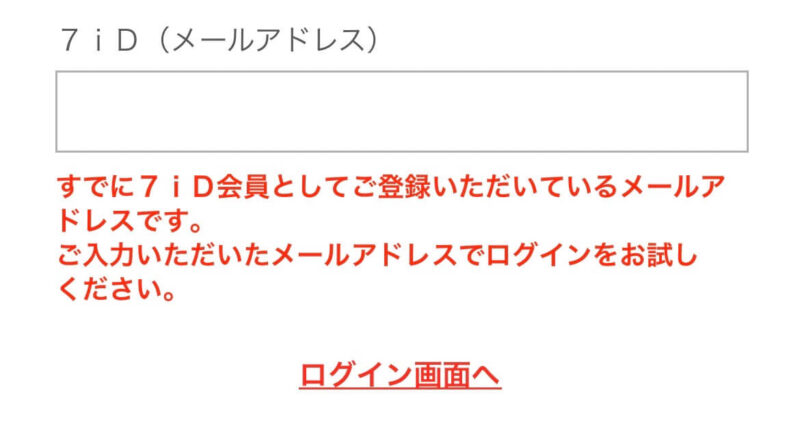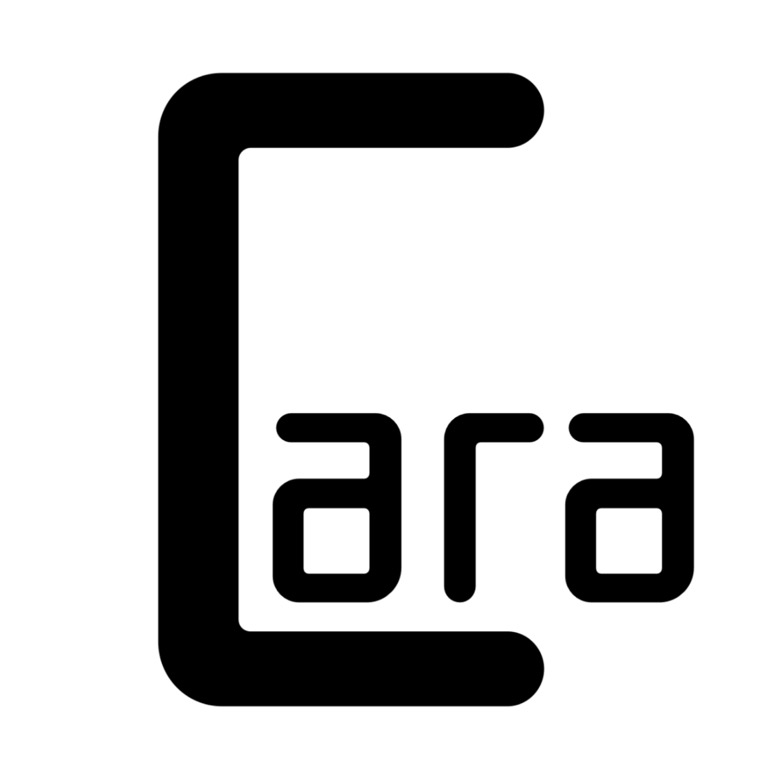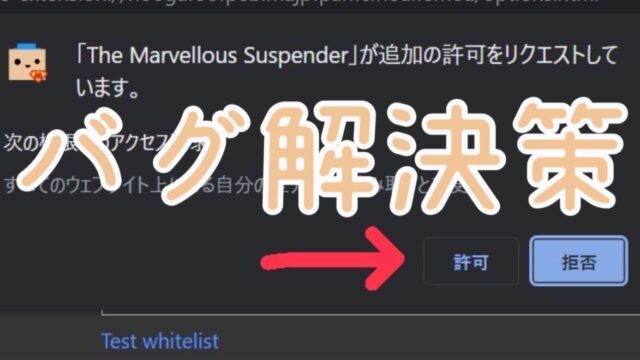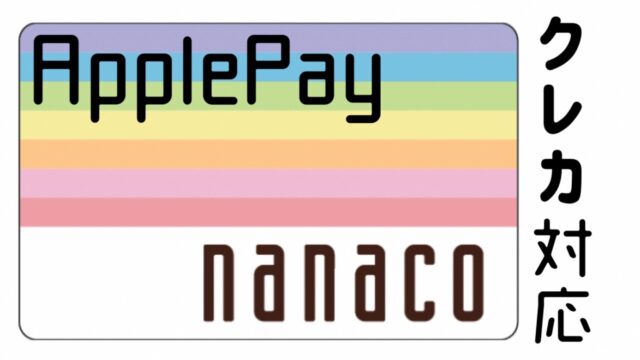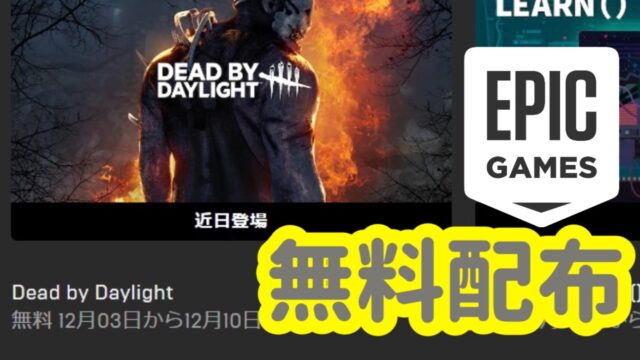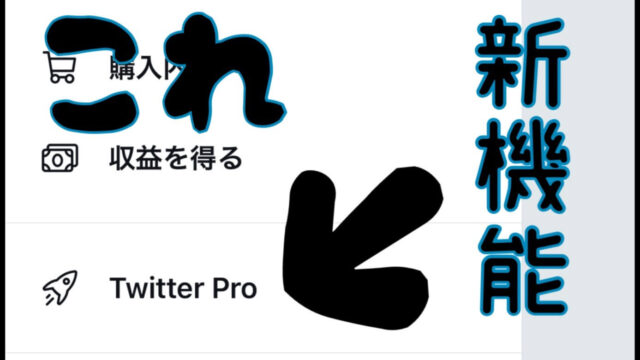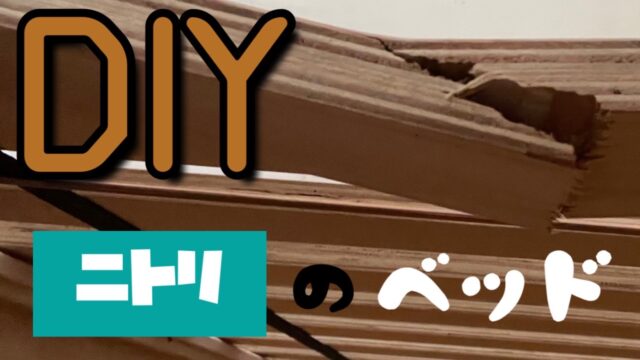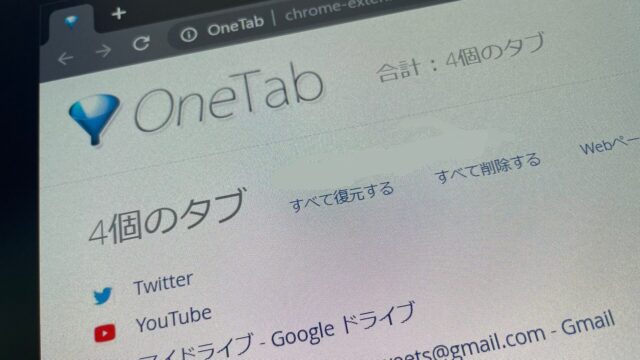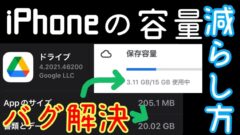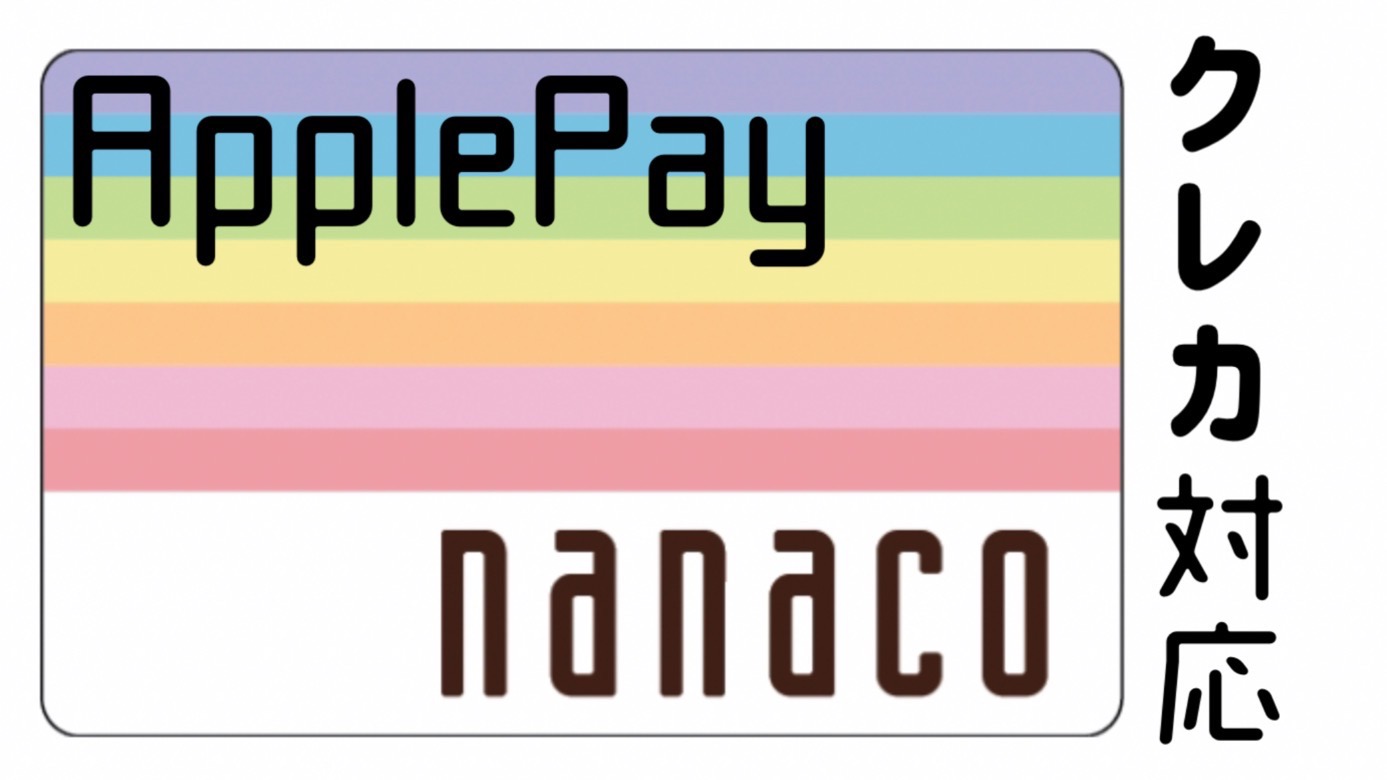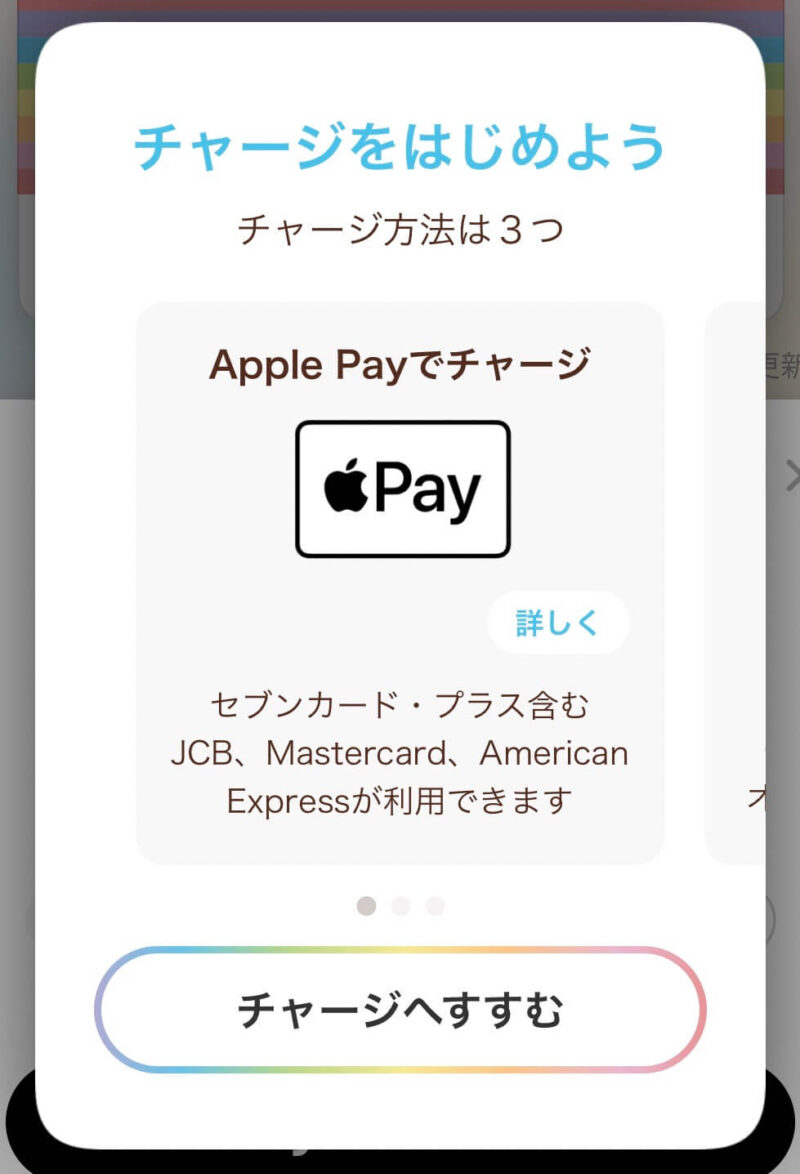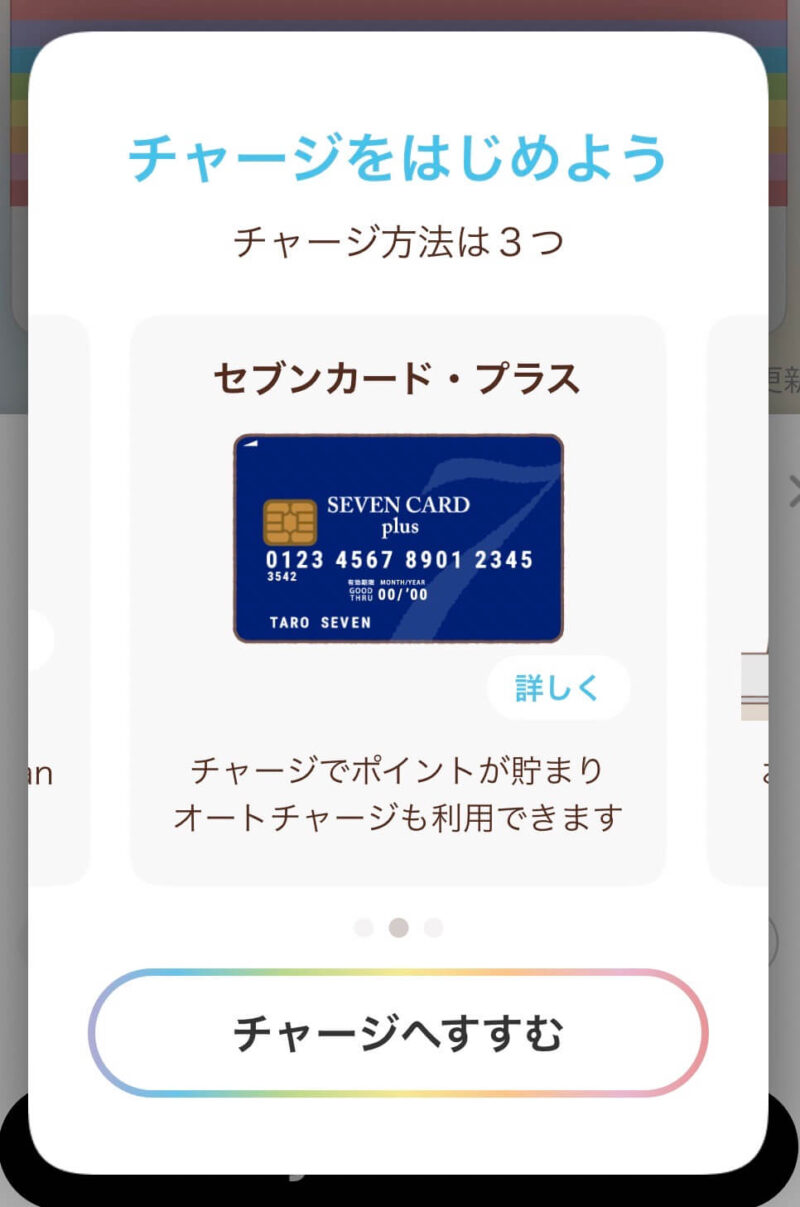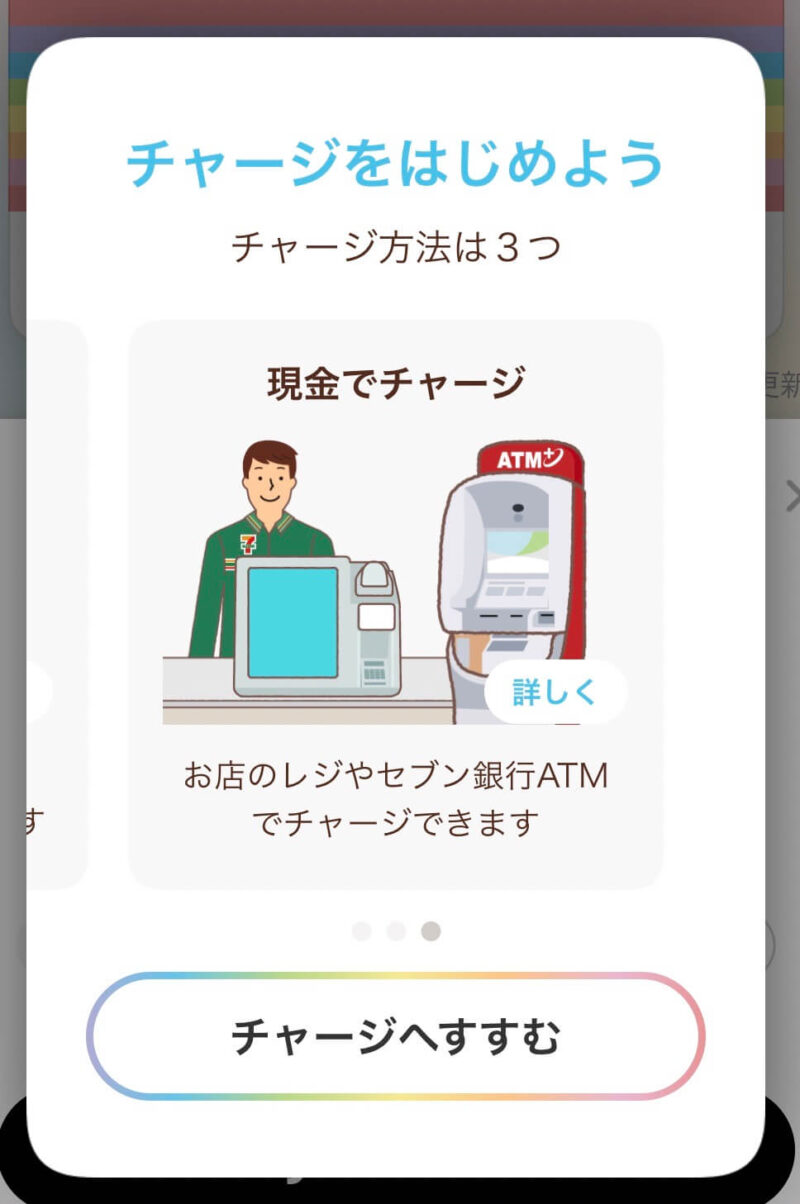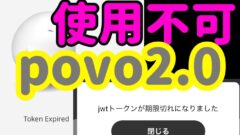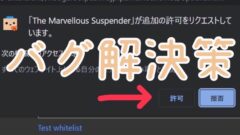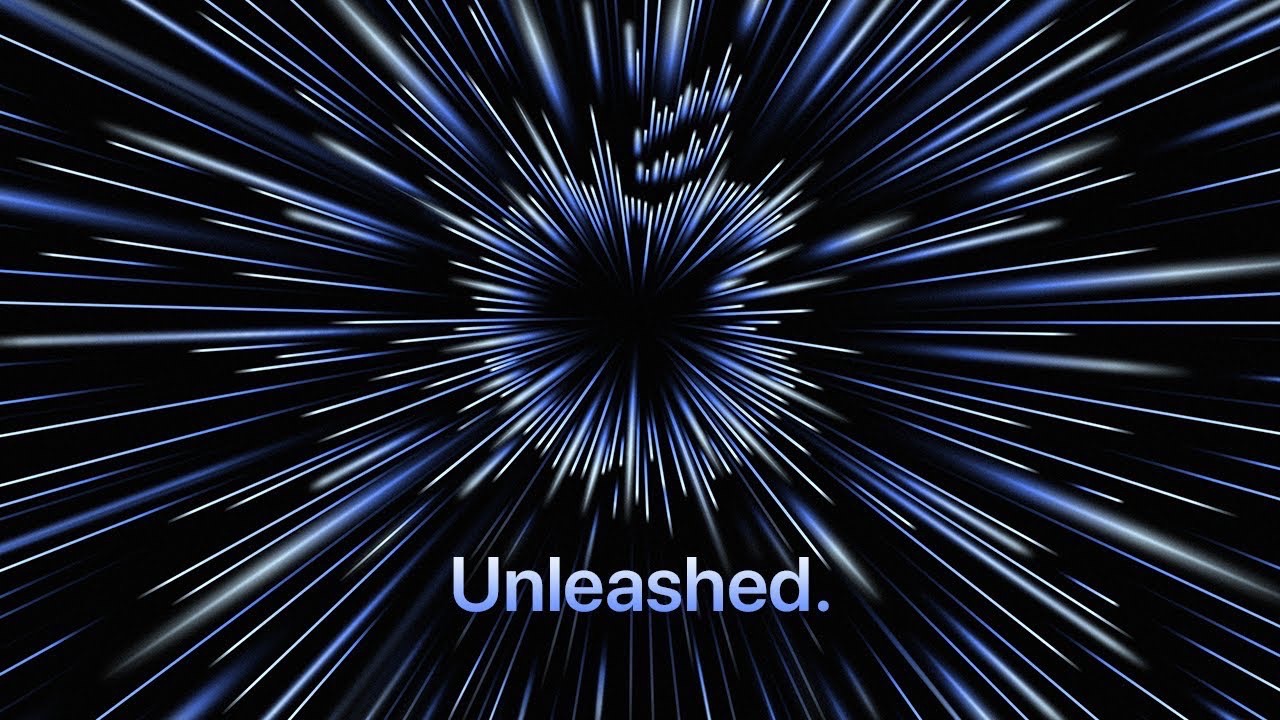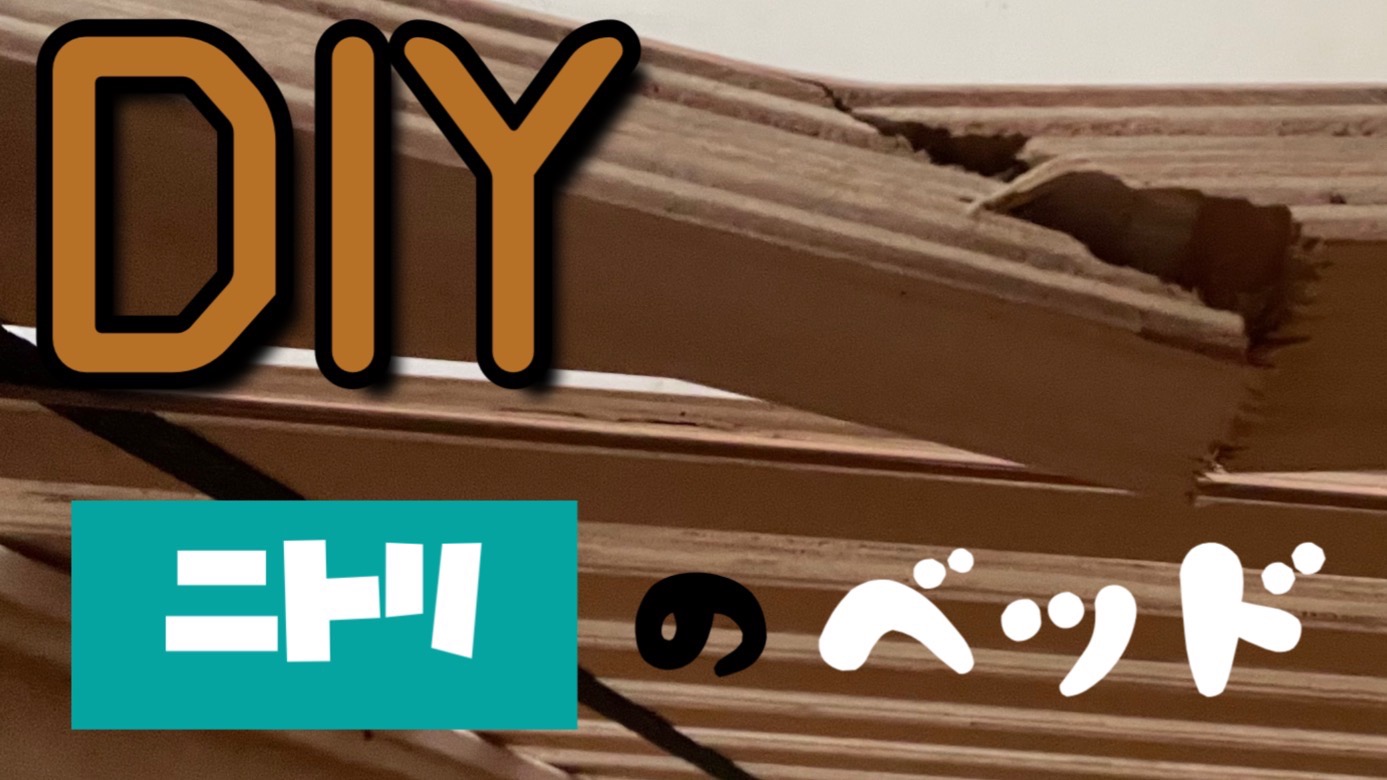nanacoがApple Payで利用可能になり、セブンの自社カード以外のクレジットカードでチャージできるようになったことが話題になっていたのでやってみることにしました。
アプリ
アプリが見つからない
アプリストアで「nanaco」と検索します。
…..あれ?
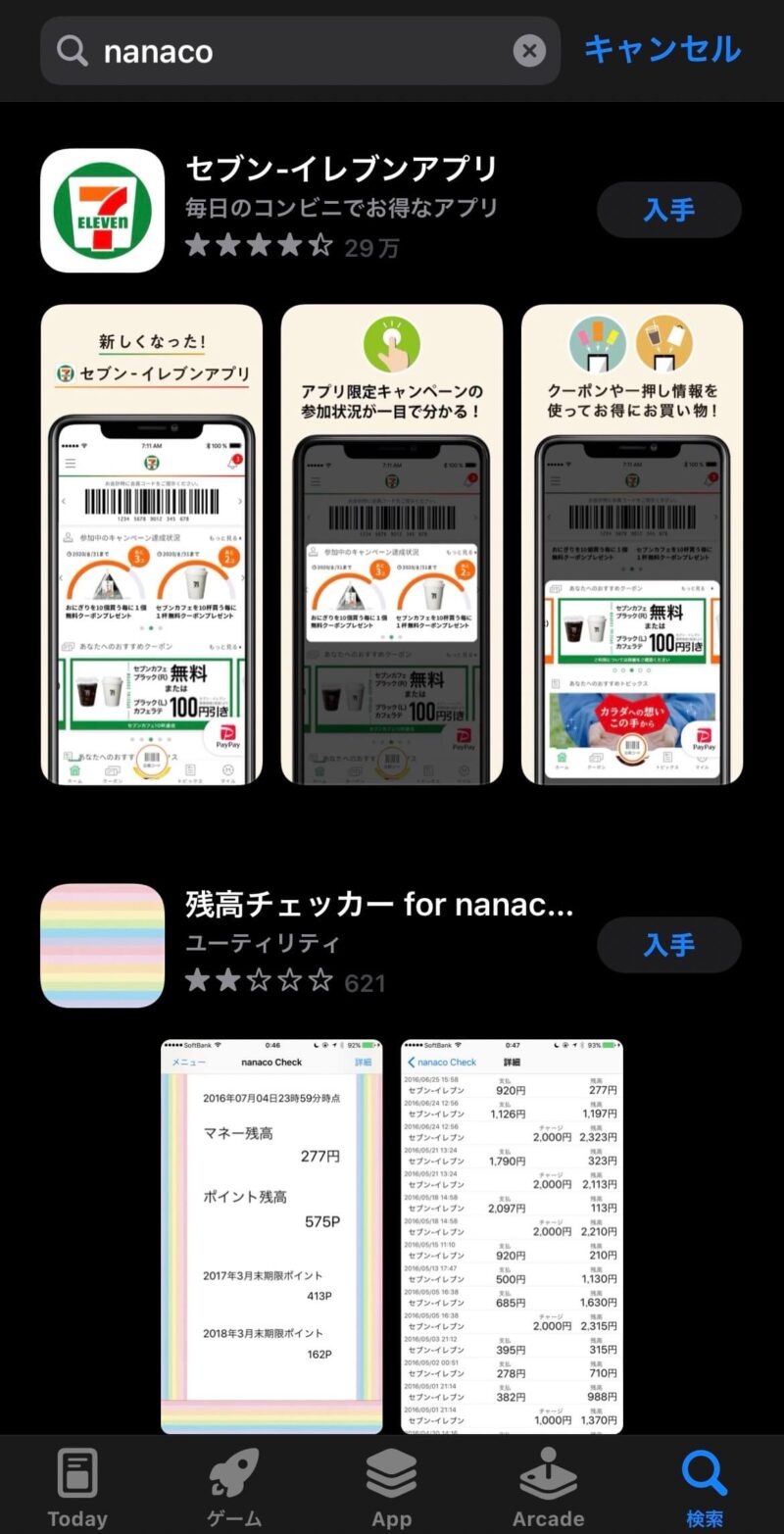
iOS15、iPhone12のこちらの環境ではなぜか出てきませんでした。
理由はわかりませんがこちらにアプリへのリンクを貼っておきます。
https://apps.apple.com/jp/app/nanaco/id1540014396?mt=8
パスワード
4桁の暗証番号を設定する必要があります。
こちらの番号は絶対に忘れないようにしてください。
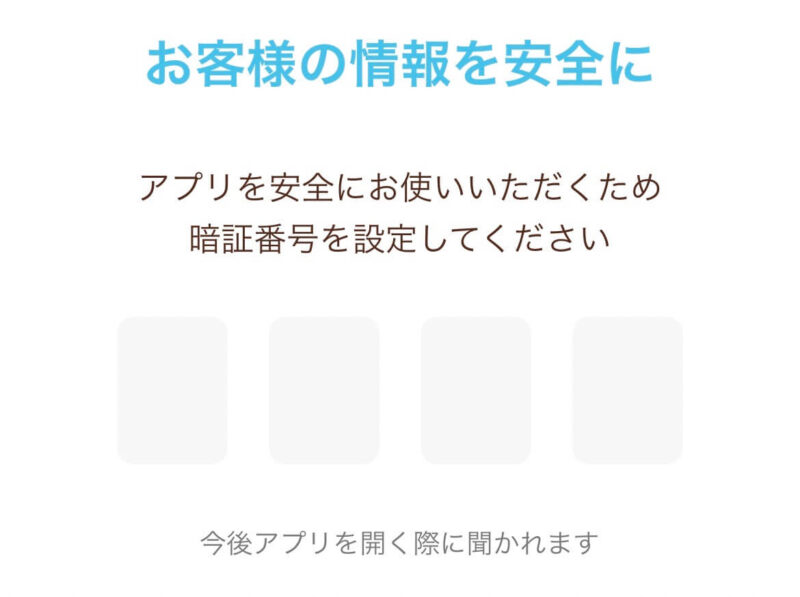
パスワードなしでFace IDログインできるようにする
毎回パスワードを入力するのは面倒だと思うのでこちらの設定をしておきましょう。
まず、画面左上の3本線をタップしましょう。
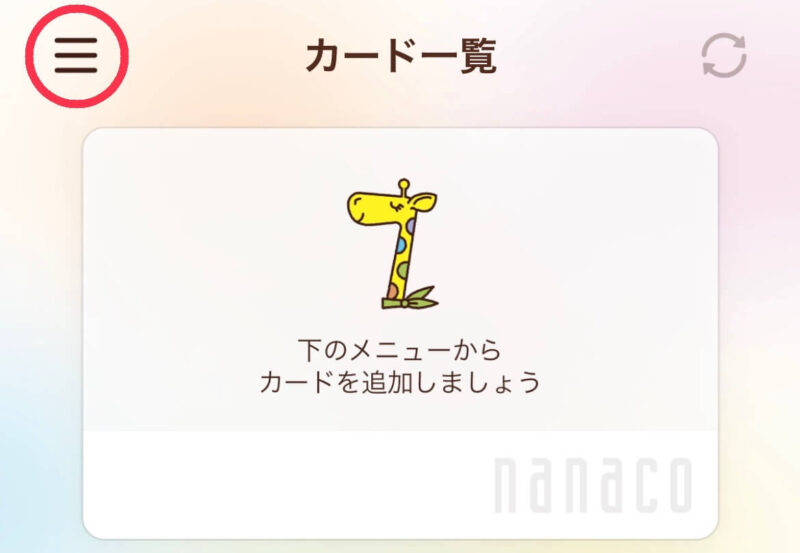
出てきたメニュー画面の赤枠内スイッチをタップしてください。
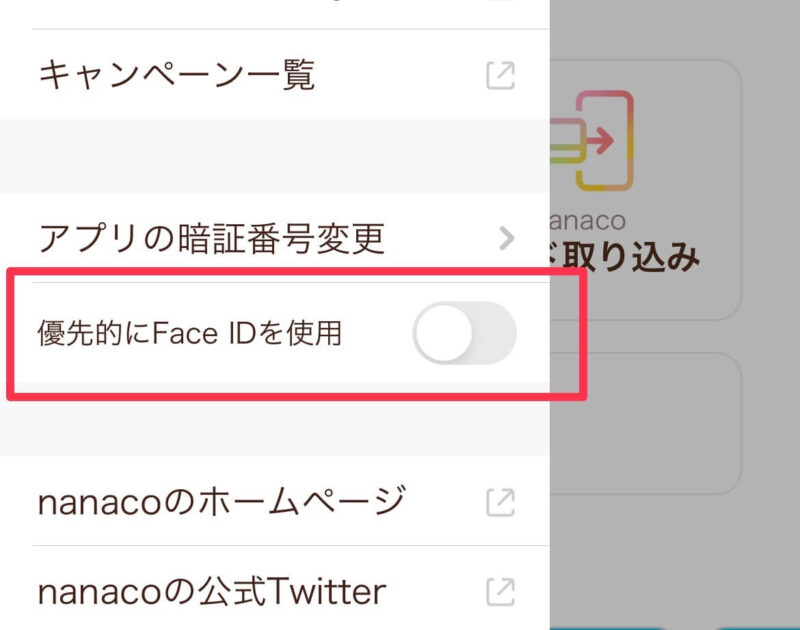
一度、アプリを閉じてタスクを切ってからアプリを開き直しましょう。
こちらの画面が表示されるのでOKを押せば完了です。
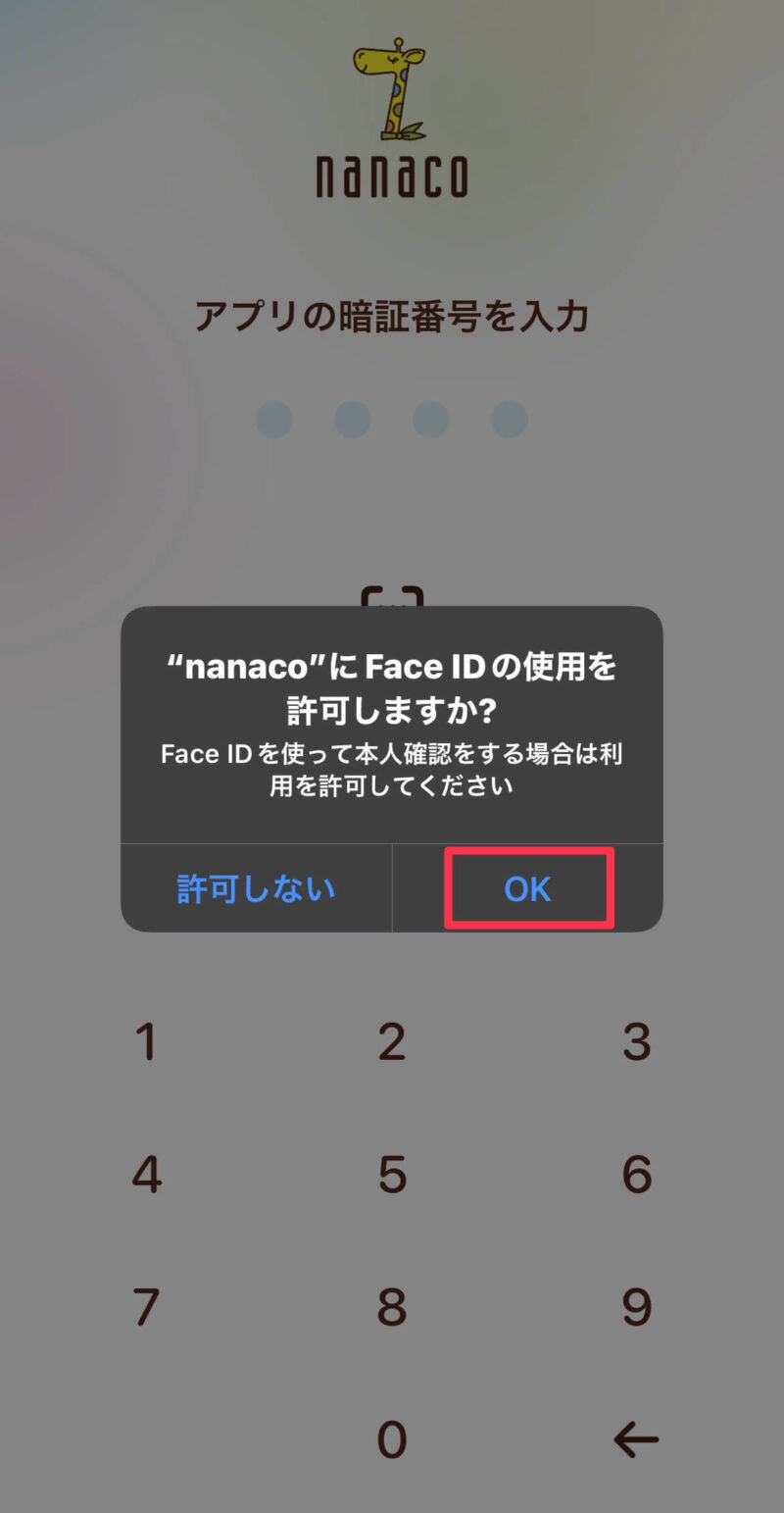
カード
リアルカードの発行には300円かかるのですが、なんとそれが0円で発行できちゃいます。
無料でnanaco新規発行
こちらのボタン「nanacoの新規発行」をタップします。
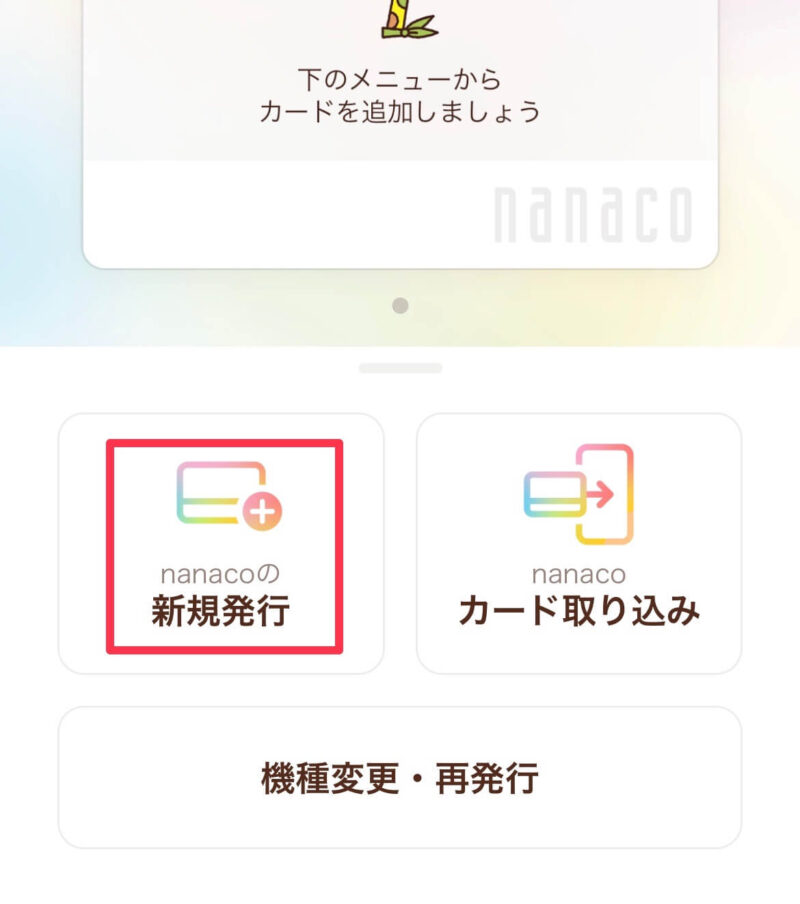
始めるをタップし、利用規約を読みましょう。
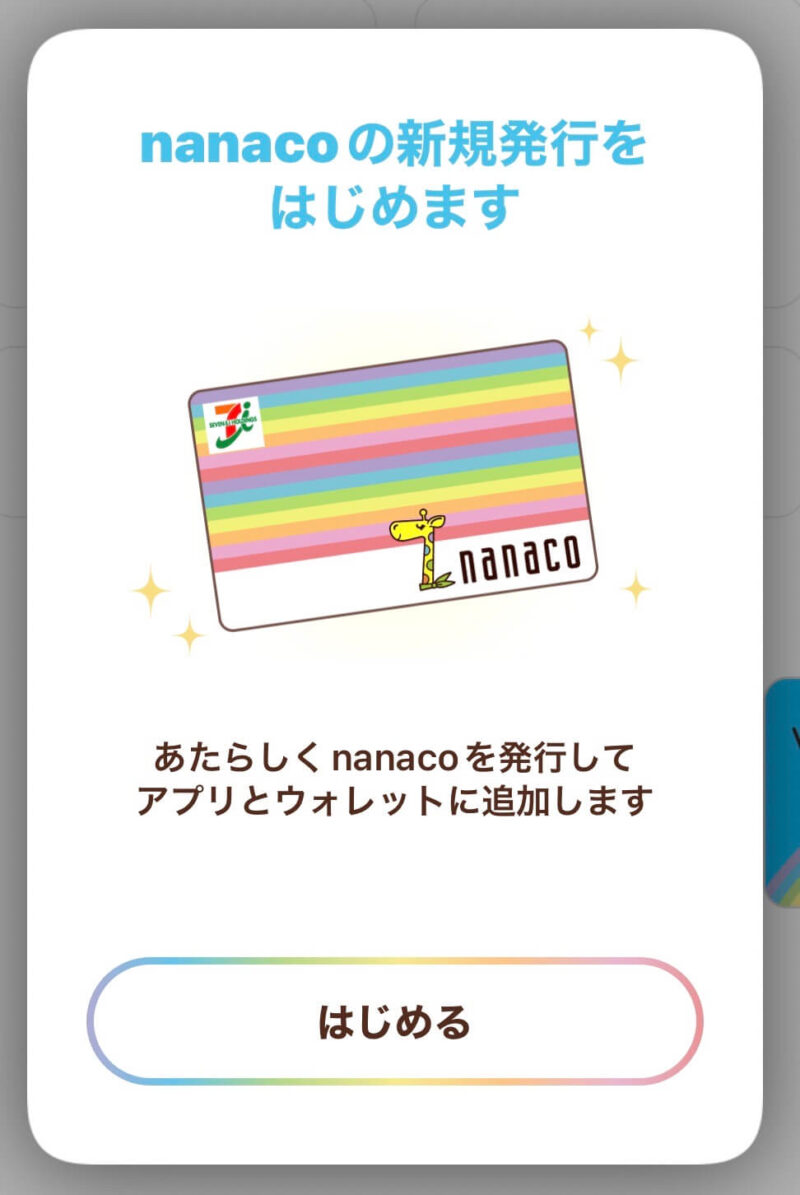
個人情報入力
あの大企業セブンイレブンなので心配せずに個人情報も入力できるでしょう。
まずは氏名の入力ですが、偽名ではなく本名を入力しておきましょう。
今後、なにかしらで偽名であることで不都合を被る可能性があります。
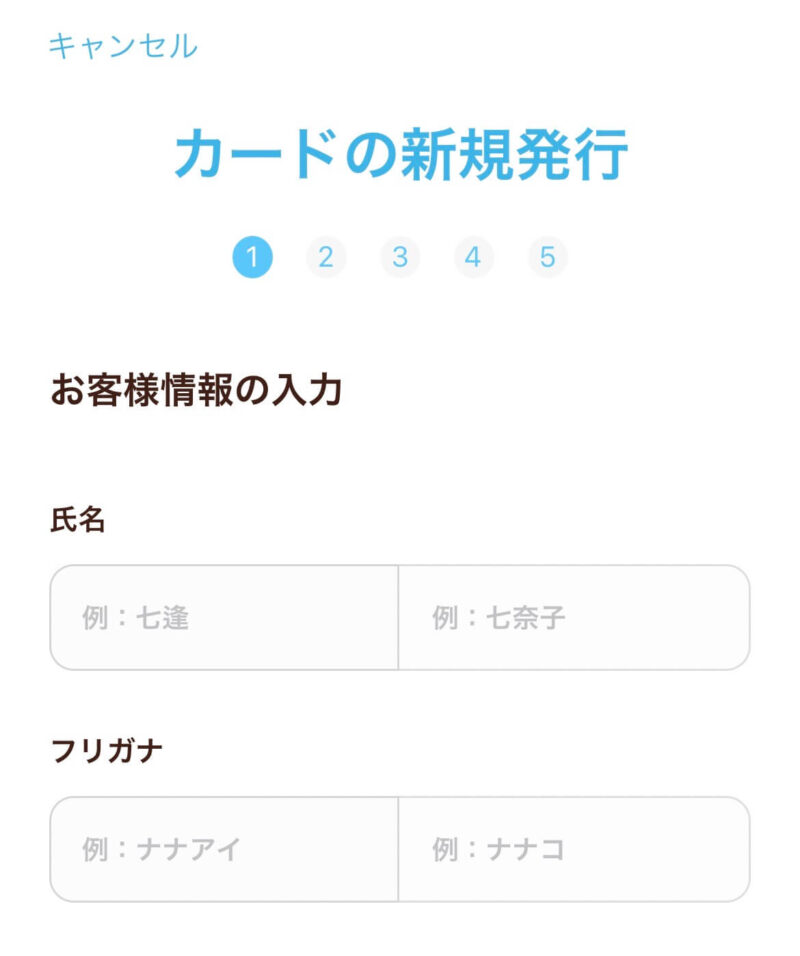
性別、生年月日は入力が不要なようです。入力してもしなくても構いません。
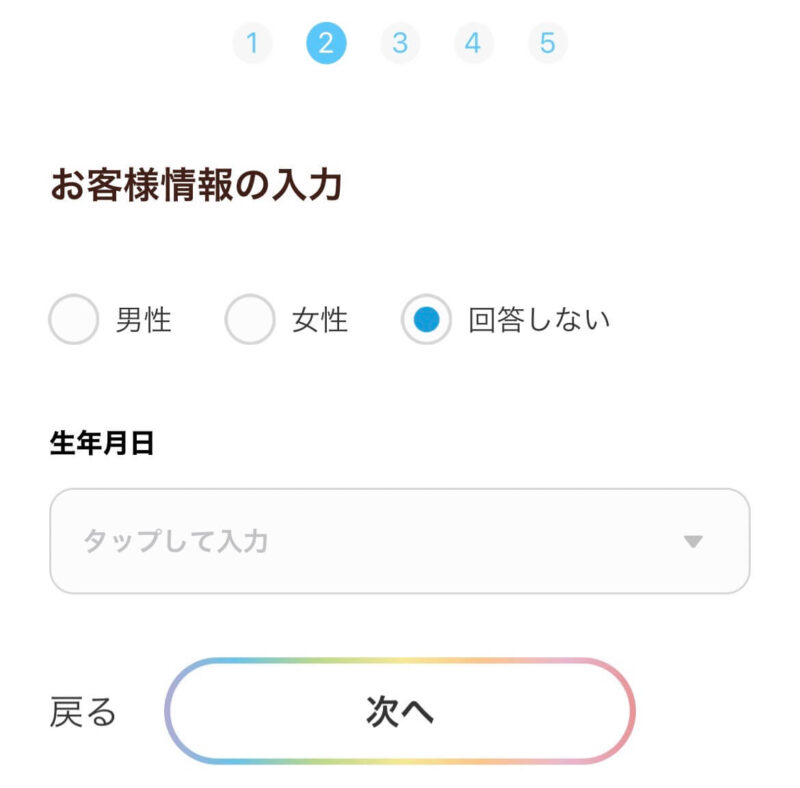
住所の入力は番地まですべて必要なようなので入力しましょう。
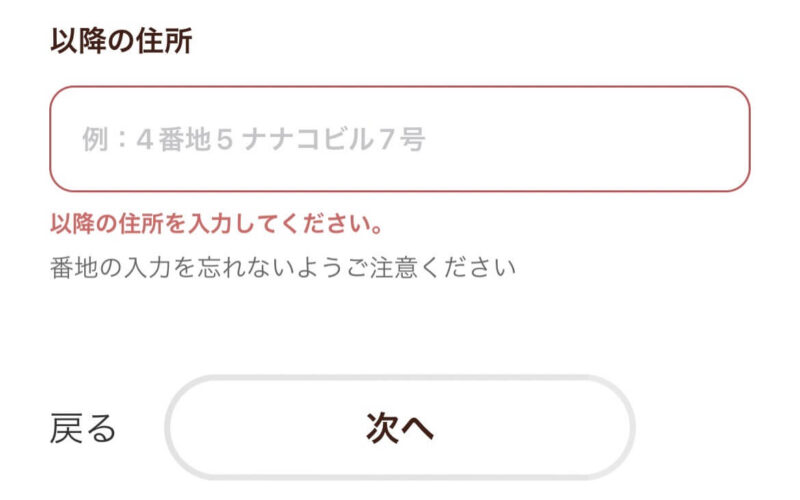
連絡先入力は、電話番号、メールアドレスともに入力が必須です。
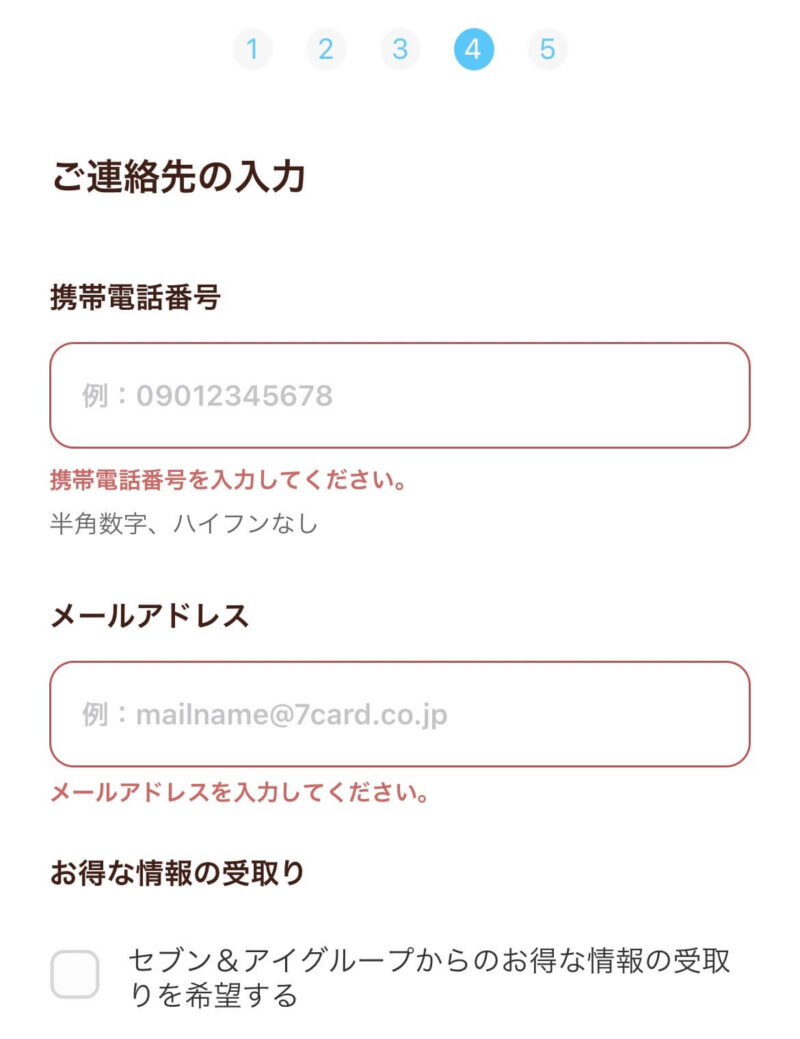
アプリ起動時に設定した4桁のパスワードとは別に、会員メニュー用パスワードの設定をします。
ルールに従って設定しましょう。
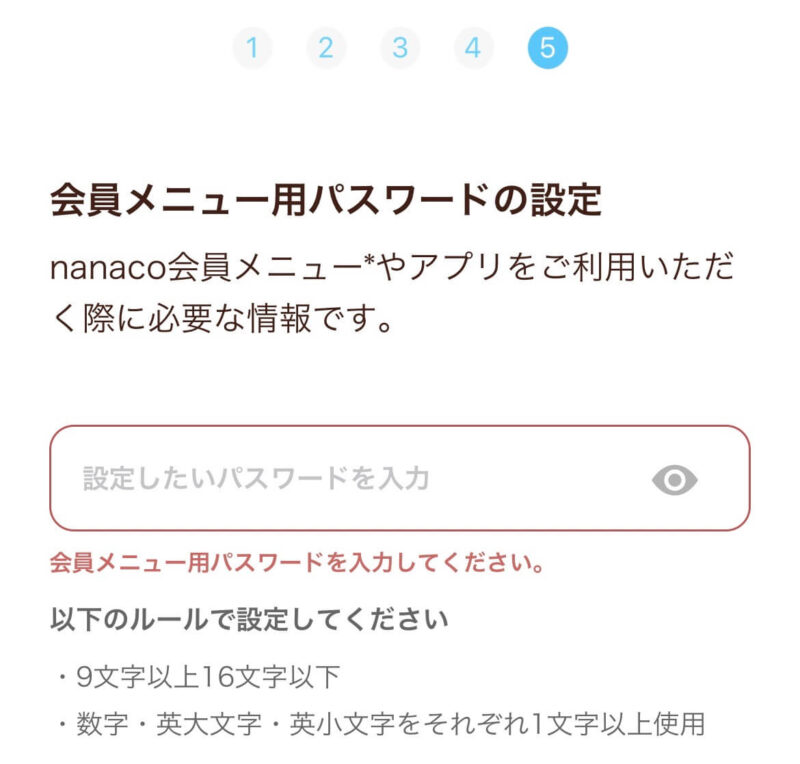
登録内容の確認をしたらこちらの画面が表示されるので右上の「次へ」をタップしましょう。

すると10秒程度読み込み中が発生した後にnanacoがウォレットに追加されます。
これで対応店舗でのアップルペイ払いが可能になりました。

チャージ
大きくわけて3つのチャージ方法があります。
VISA以外のクレジットカードが使える!
チャージ額を変更してチャージ
赤枠部分のボタンをタップするとチャージ額が変更可能です。
その後、「Apple Payでチャージ」「セブンカード・プラス」「現金でチャージ」それぞれを選択することでチャージができます。
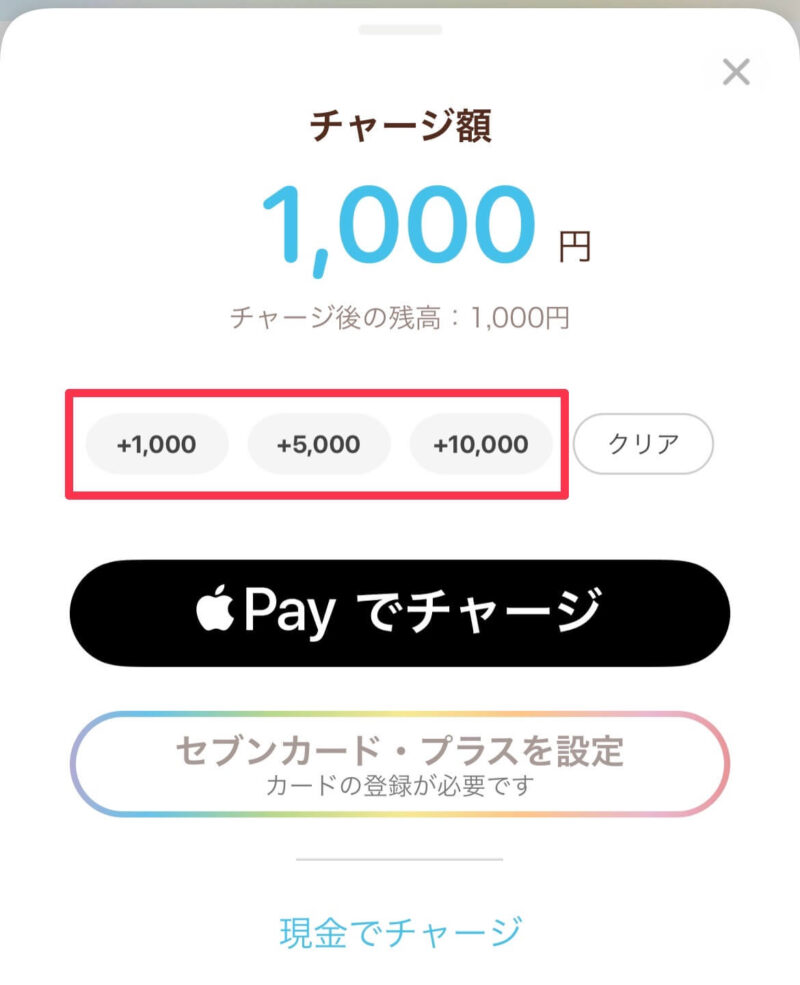
100nanacoポイントもらえる!キャンペーン
アプリに戻ったらこちらのキャンペーンが最初に表示されたのでこちらも利用してみようと思います。

キャンペーン参加条件
ここまで進めている方は1と2は大丈夫だと思われます。
必要なのは3番のいずれか1つのアプリにnanaco番号を新たに登録/変更していることですね。
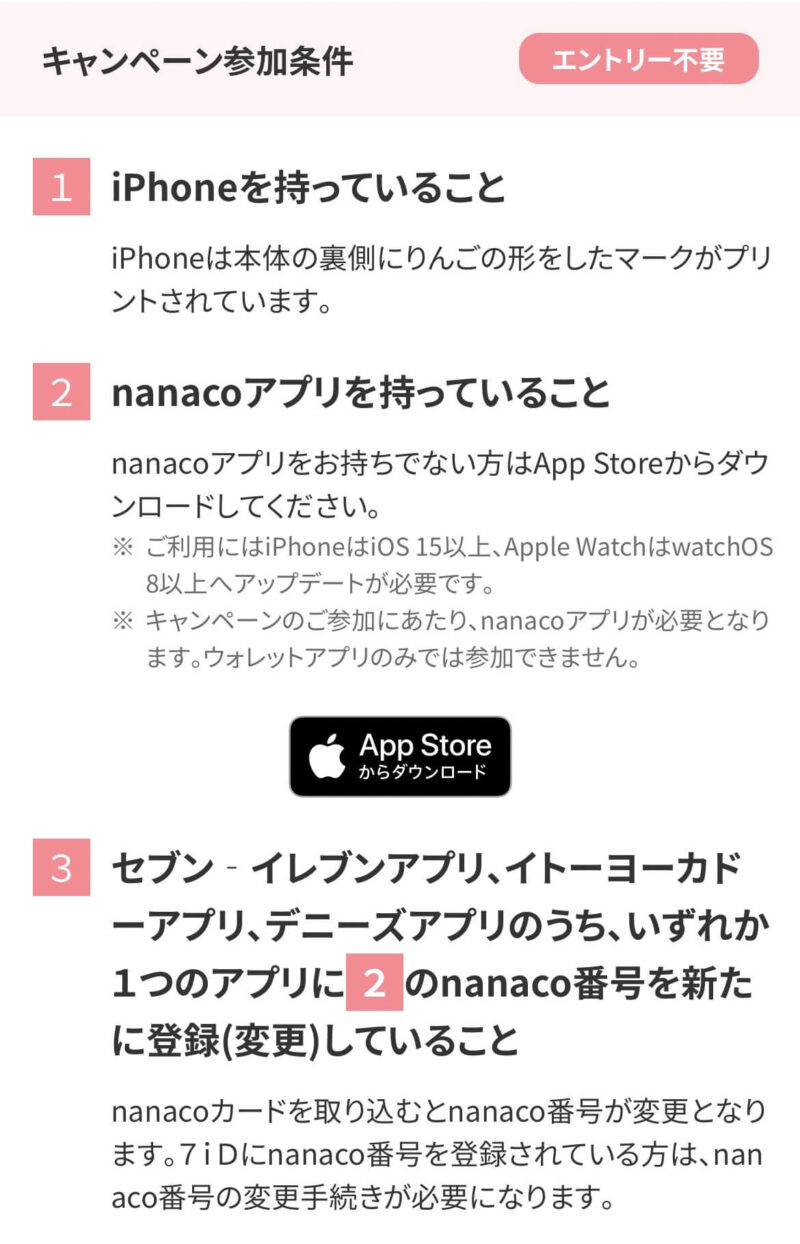
セブンイレブンアプリ
普段、利用するのはセブンのみなのでこちらで進めていこうと思います。
nanacoとは違い、App Storeで検索したら出てきたのでインストールします。
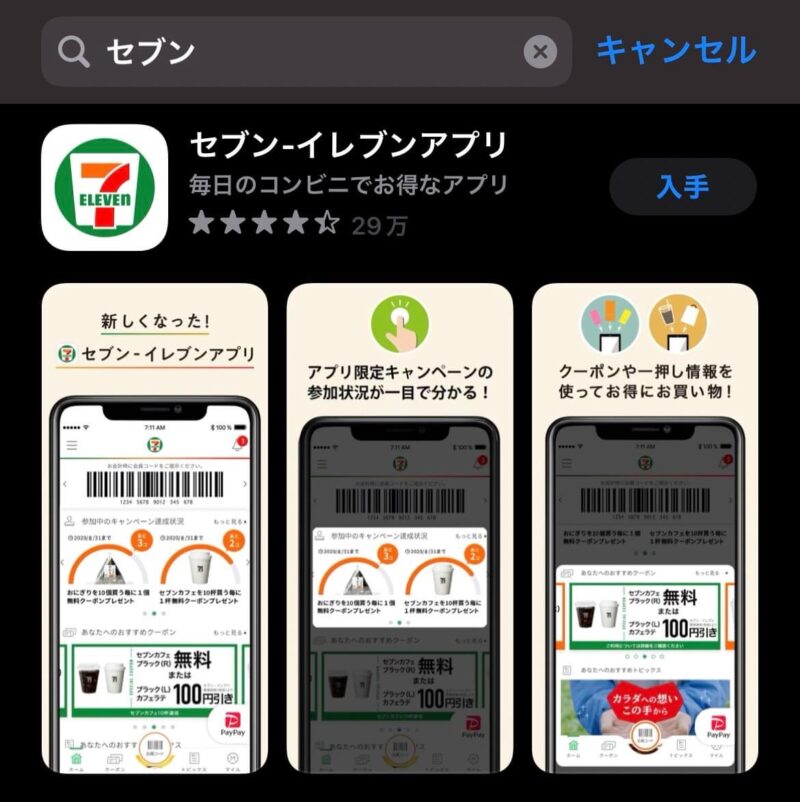
アプリを開くとこのようにボタンが表示されるのでいずれかをタップしましょう。
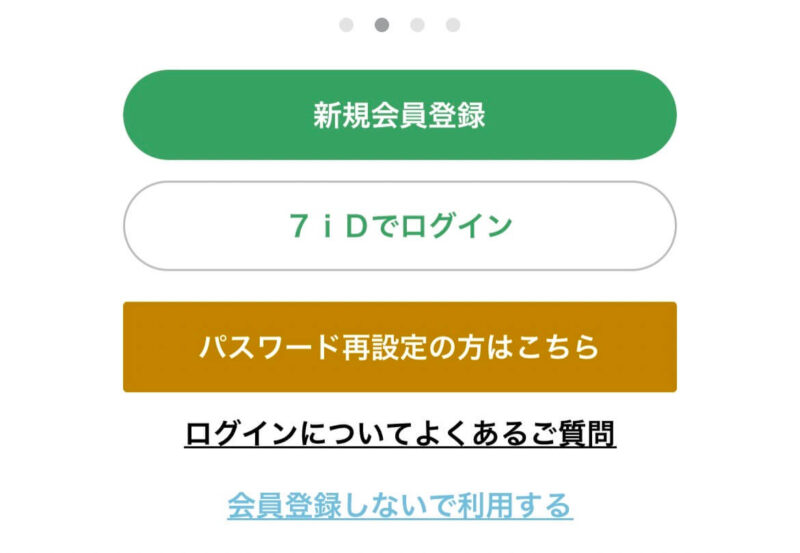
過去に登録したことがあるメールアドレスを入力して新規会員登録をしようとするとこのように表示されます。